word2016怎么样双面打印 如何实现手动双面打印
1、在打开的word2016编辑主界面,点击左上角的文件菜单

2、接下来点击打印的下拉菜单中的打印菜单项。
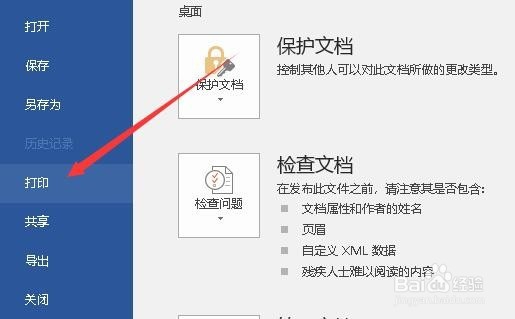
3、在打开的打印菜单中,点击右侧的打印机属性快捷链接。

4、这时就会打开打印机属性窗口,点击双面打印下拉菜单,在弹出菜单中选择长边翻转菜单项。

5、这时在右侧窗口中可以看到双面打印的预览效果图,最后点击确定按钮就可以了。这样在打印的时候,打印机就会自动双面打印了。

1、如果打印机不支持双面打印怎么办呢?我们可以手动双面打印,同样打开打印设置菜单,在弹出菜单中点击单面打印下拉菜单。

2、然后在弹出的下拉菜单中选择手动双面打印菜单项,这样在打印的时候就会首先打印奇数页,待打印完成后,再手动翻转纸张,打印偶数页面。
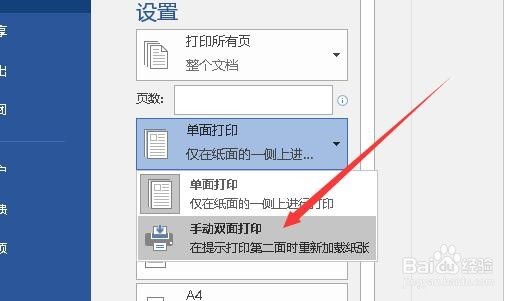
声明:本网站引用、摘录或转载内容仅供网站访问者交流或参考,不代表本站立场,如存在版权或非法内容,请联系站长删除,联系邮箱:site.kefu@qq.com。
阅读量:135
阅读量:61
阅读量:110
阅读量:118
阅读量:28